word编辑调整保存自动生存。
1.打开需要生成目录的文档。
2.选中一类标题,将其格式设置为标题一。
3.如果有很多一类标题,点击选择,选择格式相似的文本,这样就可以将所有的一类标题全部选中。
4.我们再用同样的方法选中所有的节标题,设置其标题类型改为标题2。
5.用同样的方法设置的三类标题。
6.依次点击菜单栏视图,勾选导航窗格导,可以在界面的左侧显示出所有的标题。
7.光标定位到需要生成目录的位置,依次点击菜单栏引用,目录,选择自动生成目。
8.如果正文的页码有变,可以重新编辑目录,点击左上角进行更新目录设置。
1、快速生成文本
首先点击【文件】选择【选项】,在【校对】中选中【自动更正选项】,之后在相应的对话框中选择【自动更正】,分别在【替换】和【替换为】输入相应的内容即可。
具体操作如下:
2、快速生成图片
首先先插入一张图片,之后选中图片打开自动更正对话框,然后选择带格式文本,在替换中输入你想要输入的内容,点击添加即可。
具体操作如下:
如果想要删除图片自动更正内容,可以以同样的方式进入自动更正选项,输入想要删除的内容选中点击删除即可。
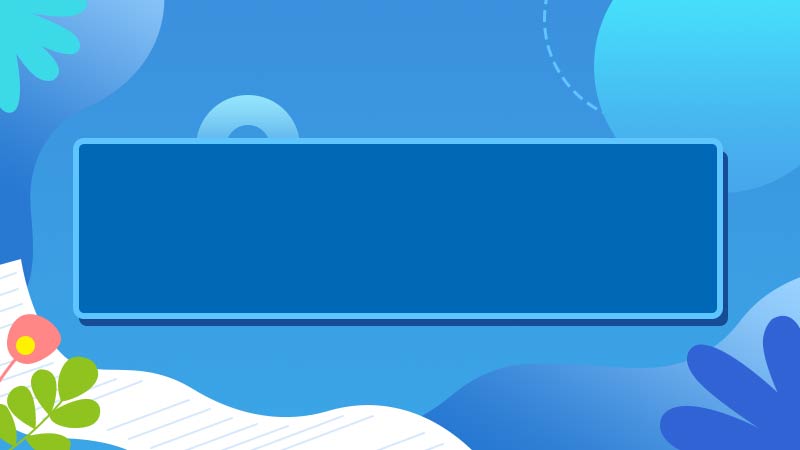

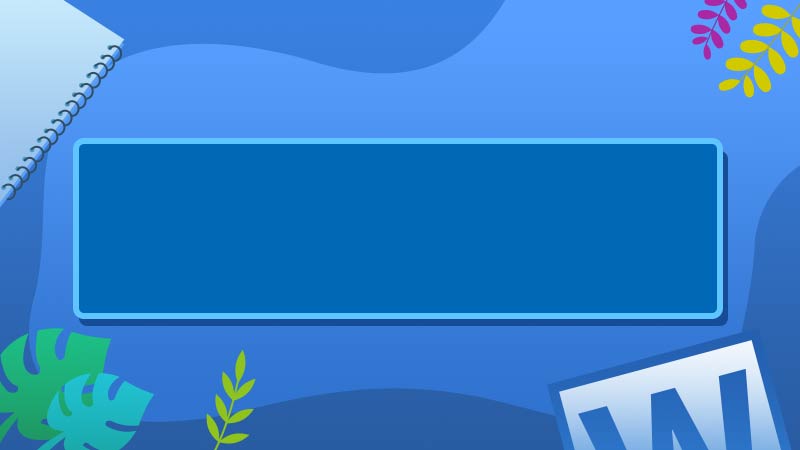


![word问题:[3]恢复突然关闭的文档](https://www.jiachong.com/uploads/allimg/240420/1TFB933.jpg)



全部回复
